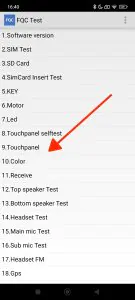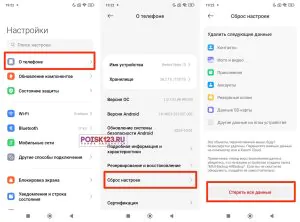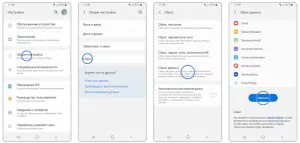Телефон Android сам нажимает экран: что делать?
Самопроизвольные нажатия экрана — частая проблема для Android, вызывающая неудобства и сбои в работе. Причины могут быть как программными, так и аппаратными: от загрязнения экрана и некачественных защитных аксессуаров до перегрева или повреждения сенсора. В статье мы рассмотрим основные причины и предложим решения, которые помогут устранить эту неисправность.
Описанное в статье подходит для всех производителей, выпускающих телефоны на базе Андроид: Samsung, Xiaomi, Redmi, Huawei, Honor, Tecno, Realme, Infinix и других. В зависимости от модели вашего телефона и версии прошивки, может отличаться дизайн пунктов меню.
Мы не несем ответственность за ваши действия. Статья информационного характера и не побуждает вас к действию.
Почему экран телефона нажимается сам по себе?
Основные причины могут скрываться как в программных сбоях, так и в аппаратных неисправностях. При этом экран телефона Android начинает работать неправильно, что приводит к ложным касаниям, "живущему своей жизнью" экрану и даже полной потере управления сенсором.
Часто сенсорный экран Android выходит из строя из-за перегрева устройства, который может возникать при интенсивном использовании или в результате длительного пребывания телефона под прямыми солнечными лучами.
Среди других распространённых причин также стоит отметить загрязнение экрана. Пыль, жирные отпечатки и мелкие загрязнения не только ухудшают видимость, но и могут негативно сказываться на чувствительности сенсора, из-за чего экран может реагировать на невидимые прикосновения.
Помимо этого, нередко экран работает неправильно при использовании защитных аксессуаров — например, стекла или плёнки, которые наклеиваются на экран. В случае несоответствия аксессуара размеру экрана или его низкого качества могут возникать проблемы с откликом сенсора, что приводит к ложным нажатиям и потере точности управления.
Ещё одна частая причина неисправности — проблемы с аккумулятором. Если аккумулятор телефона перегревается или неисправен, это может привести к перебоям, так как электрические колебания могут влиять на работу сенсорной панели.
Таким образом, основные причины самопроизвольного нажатия экрана включают:
- программные сбои в работе Андроид;
- аппаратные неисправности сенсора;
- перегрев устройства, особенно при высокой нагрузке;
- загрязнение экрана, которое снижает чувствительность сенсора;
- использование низкокачественных защитных аксессуаров;
- проблемы с аккумулятором, вызывающие перебои в работе сенсора.
Если ваш телефон Android сталкивается с ложными нажатиями, диагностика проблемы поможет выявить причину и подобрать оптимальное решение для её устранения.
Как решить проблему с самопроизвольным нажатием экрана?
Перезагрузка телефона
Одним из самых простых и эффективных решений при возникновении проблемы с самопроизвольными нажатиями экрана является перезагрузка, что позволяет временно устранить сбои, вызванные мелкими программными ошибками, которые могут накапливаться в процессе повседневного использования смартфона. Программные ошибки часто возникают из-за перегрузки оперативной памяти, конфликтов приложений или неправильной работы системы Android, что может привести к нестабильной работе сенсора.
При перезагрузке телефона временные файлы и процессы, которые могли вызывать проблемы, закрываются и освобождаются, что позволяет операционной системе Android перезапуститься с "чистого листа". Это временное решение помогает восстановить корректную работу сенсора и устранить ложные касания, если они были связаны с программными сбоями. В ряде случаев данное действие полностью устраняет проблему или существенно снижает её проявления.
Чтобы выполнить перезагрузку, необходимо нажать и удерживать кнопку питания, пока на экране не появится меню с предложением перезагрузить устройство. После перезагрузки рекомендуется проверить, устранена ли проблема с самопроизвольными нажатиями, и убедиться, что сенсор экрана работает нормально.
Хотя перезагрузка может временно решить проблему, она не является полноценным решением в случаях, когда самопроизвольные нажатия вызваны аппаратными неисправностями или серьёзными системными ошибками. Если проблема сохраняется, потребуется дальнейшая диагностика и использование дополнительных методов.
Перезагрузка — это первый и самый простой способ устранения мелких ошибок, связанных с сенсором, и восстановления стабильной работы экрана.
Калибровка сенсора экрана
Калибровка сенсора — важный шаг для решения проблемы самопроизвольных нажатий экрана и улучшения его отклика. Со временем или из-за обновлений прошивки сенсорный экран может терять точность, реагируя на касания некорректно или с задержкой. Калибровка позволяет восстановить правильные настройки сенсора, что помогает устранить ложные нажатия и повысить точность его работы.
На некоторых моделях Android функция калибровки сенсора встроена в настройки системы. Чтобы откалибровать сенсорный экран через системные настройки, выполните следующие шаги:
- Откройте
Настройкиустройства и перейдите в разделЭкранилиСенсорные настройки. - Найдите опцию калибровки (возможно, её придётся искать в разделе
Дополнительные параметрыилиОбслуживание устройства). - Следуйте инструкциям на экране, чтобы завершить процесс калибровки сенсора.
Если встроенная опция калибровки отсутствует, можно воспользоваться специализированными приложениями, которые доступны в магазине Google Play. Приложения для калибровки сенсора, такие как Touchscreen Calibration или Display Calibration, предоставляют инструкции и тесты, которые помогут вам откорректировать отклик сенсора. После установки приложения выполните тесты, предложенные программой, чтобы оценить реакцию экрана на касания и оптимизировать её.
В результате успешной калибровки сенсорный экран Android должен реагировать быстрее и точнее, а вероятность возникновения самопроизвольных нажатий значительно снизится. Это особенно полезно, если проблема связана с накоплением мелких ошибок в сенсорных настройках, что можно исправить без необходимости аппаратного вмешательства.
Калибровка сенсора — эффективный способ улучшить точность и отклик экрана, особенно если проблема вызвана небольшими программными отклонениями.
Диагностика экрана встроенными инструментами
Проверка дисплея возможна с использованием встроенных диагностических инструментов, которые позволяют оценить работу сенсорного экрана. Для запуска теста на смартфоне Xiaomi нужно ввести в приложении «Телефон» специальный код: ##6484##. На устройствах Samsung чаще всего используется код #0#. После ввода кода откроется инженерное меню, где можно выбрать раздел TouchPanel и оценить функционирование сенсора.
В режиме диагностики можно протестировать чувствительность экрана, выявить мертвые зоны или другие возможные неисправности. Результаты проверки помогут точнее определить причину проблемы, что особенно полезно перед обращением в сервисный центр.
Диагностика встроенными инструментами позволяет выявить неполадки сенсора перед профессиональной диагностикой.
Проверка защитных аксессуаров
Защитные стекла и плёнки часто используются для предотвращения повреждений экрана, однако иногда они могут негативно влиять на чувствительность сенсора. Некачественные или плохо установленные защитные аксессуары могут вызывать самопроизвольные нажатия, снижать точность отклика на касания или приводить к общей некорректной работе экрана. Важно отметить, что даже качественные защитные покрытия могут оказывать влияние на сенсор, если они несовместимы с моделью телефона или имеют недостаточную прозрачность.
Если вы заметили, что сенсорный экран Android работает неправильно, одним из шагов диагностики может быть временное удаление защитного стекла или плёнки. Чтобы снять защиту, выполните следующие шаги:
- Аккуратно подденьте край защитного стекла или плёнки при помощи пластикового инструмента или ногтя, стараясь не повредить поверхность экрана.
- Медленно поднимайте защиту, пока она полностью не отделится от экрана. Не торопитесь, чтобы избежать образования пузырей, если планируете использовать её повторно.
После того как защита будет снята, проверьте отклик экрана на касания. Попробуйте выполнить несколько стандартных действий, таких как прокрутка экрана, нажатие на иконки приложений и ввод текста. Если после удаления стекла или плёнки экран работает правильно, вероятно, причина проблемы связана именно с использованием защитного аксессуара. В таком случае рекомендуется либо сменить защитное покрытие на более качественное, либо отказаться от него.
При установке нового стекла или плёнки важно убедиться в их совместимости с моделью, а также следовать инструкциям по установке, чтобы избежать появления воздушных пузырей или перекоса, которые могут привести к самопроизвольным нажатиям.
Проверка защитных аксессуаров поможет выяснить, мешает ли защитное стекло или плёнка корректной работе сенсора, и может временно устранить проблему.
Очистка экрана
Пыль, грязь и жирные отпечатки пальцев могут значительно снизить чувствительность сенсорного экрана. Когда поверхность экрана покрыта загрязнениями, сенсор может некорректно реагировать на прикосновения или даже начать фиксировать самопроизвольные нажатия. Грязь создаёт барьер между пальцем и экраном, из-за чего сенсорный экран Android работает неправильно, а чувствительность к касаниям снижается.
Эти проблемы легко устранить с помощью регулярной чистки экрана. Вот несколько безопасных и эффективных способов очистки, которые помогут вернуть экрану первоначальную чувствительность:
- Использование микрофибры: для очищения экрана используйте мягкую, сухую ткань из микрофибры. Она не царапает поверхность и эффективно удаляет отпечатки и лёгкие загрязнения.
- Применение специализированных средств: при необходимости можно использовать специальные чистящие спреи, предназначенные для экранов, но избегайте агрессивных химикатов. Нанесите средство на ткань, а не на экран, и аккуратно протрите поверхность.
- Избегайте лишней влаги: если экран требует более глубокой очистки, слегка смочите угол ткани водой и протрите загрязнённые участки, затем насухо вытрите экран.
Регулярная чистка помогает поддерживать оптимальную работу сенсора и предотвращает накопление загрязнений, которые могут вызвать самопроизвольные нажатия или сниженную чувствительность. Чистый экран обеспечивает чёткий и точный отклик, что особенно важно для полноценного использования сенсорных функций.
Очистка экрана от пыли и загрязнений позволяет улучшить чувствительность сенсора и предотвратить возникновение ложных нажатий, вызванных загрязнениями.
Сброс до заводских настроек (Hard Reset)
Сброс до заводских настроек, или Hard Reset, — это крайняя мера, к которой следует прибегать, если предыдущие методы не помогли устранить проблему с самопроизвольными нажатиями экрана. Этот метод позволяет полностью удалить все пользовательские данные и настройки, возвращая устройство к исходному состоянию. Hard Reset эффективно устраняет программные сбои, конфликты приложений и любые изменения в системе, которые могли привести к нестабильной работе сенсора.
В процессе сброса удаляются все установленные приложения, учетные записи, сохранённые данные, включая фотографии, видео, и контакты, так что важно заранее выполнить резервное копирование всех нужных данных. Вернув устройство к заводским настройкам, вы получаете чистую операционную систему, что позволяет исключить любые программные причины, которые могли вызвать ложные нажатия экрана.
Для выполнения Hard Reset выполните следующие шаги:
- Откройте
Настройкии перейдите в разделВосстановление и сбросилиСистема. - Найдите пункт
Сброс до заводских настроеки подтвердите действие, следуя инструкциям на экране.
После сброса телефона проверьте работу сенсора без установки дополнительных приложений и настроек. Если проблема была вызвана программными сбоями, сброс до заводских настроек должен устранить её полностью.
Сброс до заводских настроек — это действенный способ устранить программные сбои, но использовать его следует с осторожностью, так как он приводит к удалению всех пользовательских данных.
Экран сам нажимается только во время зарядки
Если вы заметили, что самопроизвольные нажатия экрана возникают только во время зарядки, причиной может быть использование неоригинального или повреждённого зарядного устройства. Неоригинальные зарядные и низкокачественные кабели могут создавать электромагнитные помехи, которые влияют на работу сенсора, вызывая ложные нажатия или ухудшение отклика экрана.
Чтобы проверить, является ли зарядное устройство причиной проблемы, выполните следующие шаги:
- Попробуйте зарядить телефон оригинальным зарядным устройством, которое поставлялось с вашим смартфоном, или качественным сертифицированным аналогом, подходящим для вашей модели.
- Используйте другой кабель для зарядки, чтобы исключить вероятность проблем, связанных с износом или повреждением кабеля.
- Понаблюдайте за экраном во время зарядки новым зарядным устройством. Если экран работает правильно и самопроизвольные нажатия исчезают, вероятно, проблема действительно связана с качеством зарядного устройства или кабеля.
Если проблема сохраняется даже при использовании оригинального или сертифицированного зарядного устройства, возможны иные причины неисправности, такие как аппаратные сбои, требующие более глубокого обследования.
Неоригинальные или повреждённые зарядные устройства могут вызывать помехи, влияющие на работу сенсора. Замена зарядного устройства на качественный аналог поможет определить, является ли оно источником проблемы.
Если ничего не помогает — что делать?
Если после выполнения всех вышеописанных действий экран продолжает самопроизвольно нажиматься, это может свидетельствовать о серьёзных аппаратных неисправностях, требующих профессиональной диагностики. В ряде случаев проблему нельзя устранить простыми программными методами или очисткой экрана, так как причиной являются сбои в аппаратной части смартфона. Среди наиболее распространённых аппаратных проблем, приводящих к некорректной работе сенсора, выделяются следующие:
- Износ или повреждение сенсорного экрана: если экран был повреждён физически (например, вследствие падения или удара), это может привести к появлению ложных нажатий. Повреждённые экраны часто требуют полной замены для восстановления нормальной работы устройства.
- Неисправность аккумулятора: старая или повреждённая батарея может вызывать нестабильные электрические колебания, которые влияют на работу сенсора. В подобных случаях требуется замена аккумулятора, так как его неисправность может проявляться как во время зарядки, так и при обычном использовании.
- Проблемы с материнской платой: в редких случаях сенсорный экран может некорректно работать из-за сбоев в работе материнской платы или цепей, отвечающих за работу экрана. Это серьёзная неисправность, требующая квалифицированного ремонта или замены компонентов.
Для диагностики таких аппаратных проблем рекомендуется обратиться в сервисный центр, где специалисты смогут протестировать устройство и выявить точную причину неисправности. Профессиональная диагностика позволяет не только точно определить проблему, но и избежать дополнительных повреждений, которые могут возникнуть при самостоятельном ремонте.
Когда устранить проблему самопроизвольных нажатий невозможно простыми методами, профессиональная диагностика поможет выявить необходимость замены экрана, ремонта батареи или других аппаратных компонентов.